3DMAX 课程设计.docx
《3DMAX 课程设计.docx》由会员分享,可在线阅读,更多相关《3DMAX 课程设计.docx(13页珍藏版)》请在冰豆网上搜索。
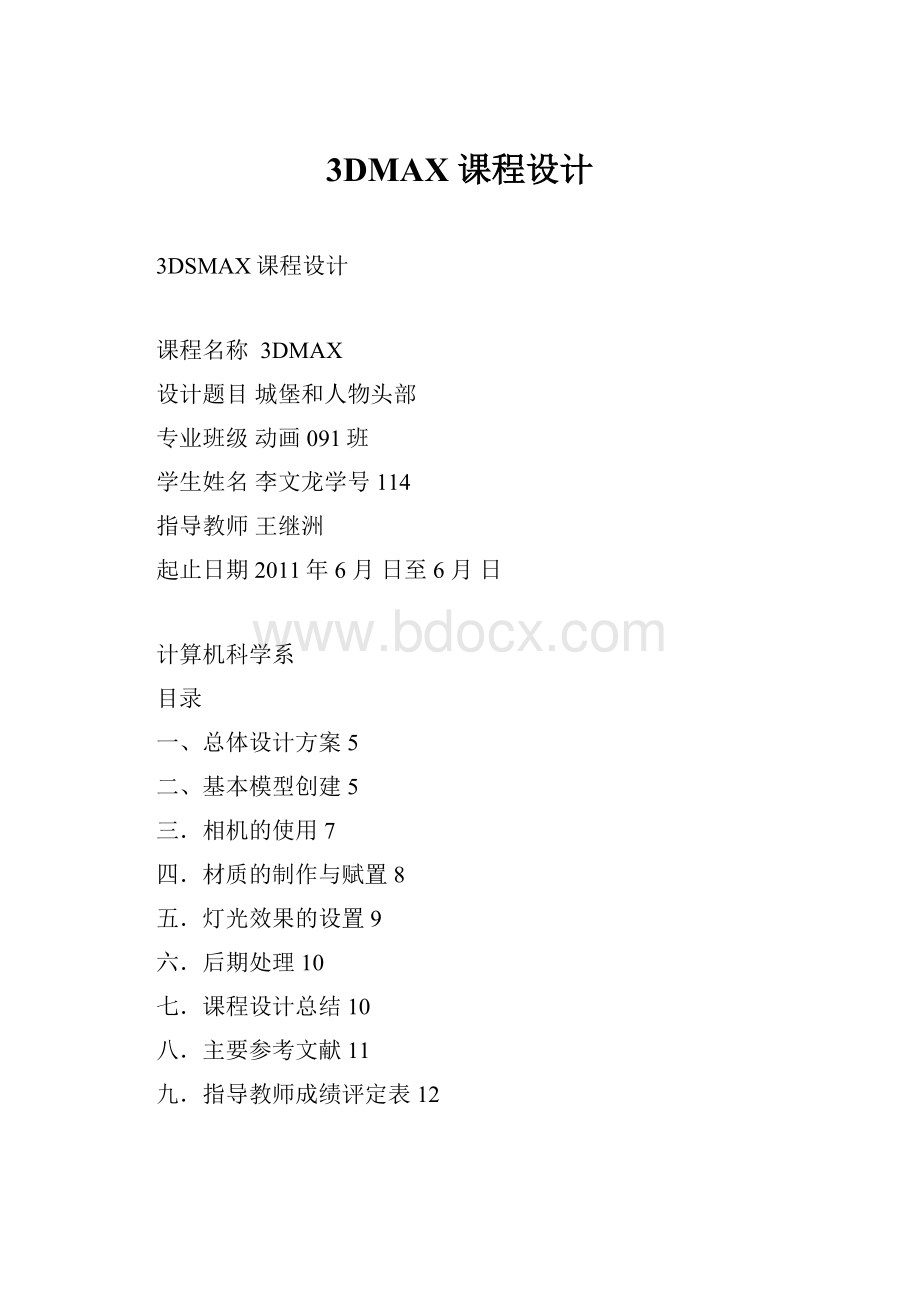
3DMAX课程设计
3DSMAX课程设计
课程名称3DMAX
设计题目城堡和人物头部
专业班级动画091班
学生姓名李文龙学号114
指导教师王继洲
起止日期2011年6月日至6月日
计算机科学系
目录
一、总体设计方案5
二、基本模型创建5
三.相机的使用7
四.材质的制作与赋置8
五.灯光效果的设置9
六.后期处理10
七.课程设计总结10
八.主要参考文献11
九.指导教师成绩评定表12
课程设计任务书
设计内容
1、总体设计方案;
2、3D建模过程;
3、材质的制作与赋置;
4、灯光与相机的使用;
5、动画制作过程
设计的基本要求
1、结合该课程中所学的理论知识,按要求独立设计方案,培养学生独立分析与解决问题的能力;
2、学会查阅相关手册和资料,通过查阅手册和资料,进一步熟悉常用方法的用途和技巧,并掌握这些方法的具体含义和如何使用这些方法解决实际问题;
3、掌握综合性3D模型设计的基本过程(视具体设计题目)。
4、掌握综合性3D模型及动画制作的方法,熟悉常用建模和动画制作方法的使用(视具体设计题目)。
5、认真撰写总结报告,培养严谨的作风和科学的态度。
主要参考文献
序号
起止日期
设计内容
1
07/01/08
收集资料、分析模型
2
07/01/09-01/10
3D建模
3
07/01/11
材质、灯光、相机、效果图
4
07/01/12
撰写设计文档
进度计划表
一、总体设计方案
要制作逼真美观的效果图,需要有较全面的3dmax知识,包括建模、为模型赋予材质、设置灯光效果、渲染输出以及后期处理等一整套的工作流程。
本次是效果图的制作,要求将所学的知识融会贯通。
这次的制作方案可分为其本建模、赋材质、调用构件,设置场景灯光效果及后其处理五个其流程。
二、基本模型创建
制作效果图的第一步是创建场景。
在创建场景的过程中,往往先创建墙体、天花板、地面等主要组成部分,以确定空间的整体比例,然后再来增加细节。
1.构建客厅模型
首先制作客厅墙休造型。
(1)单击创建命令面板中的创建按钮,在[ObjectType]物体类型卷展栏中单击BOX按钮。
在左视图中创建一个[Length]长为200,[Width]宽为300,[Heigth]高为150的方体,并命名为“左墙”,在[Parameters](参数)卷展栏中设置方体。
(2)选中“左墙”造型处于选中状态,按住Shift键的同时在顶视图中沿X轴拖动鼠标,将其以Instance的方式移动复制一个,将复制的造型命名为“右墙”。
(3)用同样的方法,在前视图中创建一个[Length]长为300,[Width]宽为200,[Heigth]高为150的方体,并将其命名为“前墙”。
(4)在顶视图中创建一个[Length]长为350、[Width]宽为400,[Heigth]高为150的方体,并将其命名为“天花板”,放置最上方。
(5)选中“天花板”造型处于选中状态,按住Shift键的同时在前视图中沿Y轴拖动鼠标,将其以Instance关联的方式移动复制一个,将复制的造型命名为“地面”。
放到最下面。
2.制作装饰线造型
(1)单击创建面板中创建按钮,在StandardPrimitive下列表中选择[ExtendedPrimitive](扩展几何体)选项,在[ObjectType](物体类型)卷展栏中单击ChamferBox按钮,在前视图中创建一个[Length]长为463,[Width]宽为3019,[Height]高为102,[Fillet]为5的倒角方体。
(2)选中视图中的倒角方体,按住Shift键的同时在前视图中沿Y轴拖动鼠标,以Instance(关联)的方式将方体移动复制五个,放到室内的前墙壁上。
(3)在视图中选择创建及复制的所有全角方体(共6个),单击菜单中的[Group](组群)/[Group](组群)命令,将其组群为“装饰板”。
(4)在前视图创建一个[Length]长为450、[Width]宽为3036、[Height]高为102的方体。
单击工具栏中的材质编辑按钮,打开[MaterialEditor](材质编辑器)对话框,将“墙体”材质赋给刚创建的方体造型。
(5)单击创建面板中的二维创建按钮,在[ObjectType](物体类型)卷展栏中单击Line按钮,然后在[CreationMethod](创建方法)卷展栏中设置InitialType中单选Corner然后在.
选择任意一条直线,单击修改按钮,在[Rendering](渲染性)卷展栏中设置线形的[Thickness](厚度)为10,并勾选[Renderable](可渲染)选项.然后,将绘制的所有线形颜色设置为黑色。
在视图中选择刚创建的方体和所有直线,单击菜单栏中的[Group](组群)/[Group]命令,将其组群为“装饰板01”。
3.制作装饰柱造型
(1)在前视图中创建两个方体,大方体的[Length]长为3113、[Width]宽为676,[Heigth]高为778,小方体的[Length]长为2477、[Width]宽为404,[Heigth]高为733。
将两个方体充分相交,放在装饰板的左边。
(2)在视图中选择大方体,在三维物体命令面板的StandardPrimitives下拉列表中选择[CompoundObjects][复合物体]选项,然后单击Boolean按钮,在[Parameters](参数)卷展栏中选择[SubtractionA-B](差集)选项,再在[PickBoolean](拾取布尔运算)卷展栏中单击PickOperandB按钮,然后在视图中拾取小方体,即完成布尔运算。
单击工具栏中材质按钮,打开相应对话,将“装饰板”材质赋给布尔运算后的造型。
单击修改按钮,在[ModifierList](修改列器表)中选择[UVWMap](UVW贴图)命令,在[Parameters](参数)卷展栏中设置贴图方式为[Box](方体)
(3)在前视图中创建一个[Length]长为48、[Width]宽为406,[Heigth]高为13的方体。
选中方体,按住Shift键的同时在前视图中没Y轴拖动鼠标,以Instance(关联)的方式将方体复制29个。
选中刚创建和复制的方体(共30个)处于选中状态,单击工具栏中的材质按钮,打开[MaterialEditor](材质编辑器)对话框,将“墙体”赋给它们。
(4)在视图中选择上面制作的全部造型,单击菜单栏中的[Goup](组群)/[Goup](组群)命令,将其组群为“装饰柱”。
选中刚组群的“装饰柱”处于选中状态。
按住Shift键的同时在前视图中没X轴拖动鼠标,以Instance(关联)的方式复制一个装饰柱到装饰板的右边。
(5)在顶视图中创建一个[Length]长为350、[Width]宽为150、[Heigth]高为1760的方体,将其命名为“灯柱”,再将“灯柱”造型设置为黑色,在视图中选择“灯柱”造型,按住Shift键的同时在前视图中沿X轴拖动鼠标,以Instance(关联)的方式复制一个“灯柱”。
把它们分别放置在装饰柱的前面。
4.制作墙棱与装饰线
(1)在前视图中创建一个[Length]长为2973、[Width]宽为160,[Heigth]高为636的方体,选中刚创建的方体,按住Shift 键的同时在前视图中沿X轴拖动鼠标,以 Instance(关联)的方式复制一个方体。
(2)在顶视图中创建一个[Length]长为216、[Width]宽为5748、[Heigth]高为65的方体。
选中刚创建的方体和复制后的方体,将其[Group](组群)。
将其组群为“墙棱”。
(3)选中墙棱,按住Shift键的同时在顶视图中沿Y轴拖动鼠标,以关联的方式复制三个“墙棱”造型。
(4)单击创建二维物体按钮,在[ObjectType](物体类型)卷展栏中单击Line按钮,参照前面的做法,在左视图中绘制一条长度约为6800的直线。
选中直线,按住Shift键的同时在左视图中沿Y轴拖动鼠标,以Instance(关联)的方式复制三条直线。
(5)选择其中的任意一条直线,单击修改按钮,在[Rendering](渲染性)卷展中设置线形的[Thickness](厚度)为15,并勾选[Rendering](可渲染)选项,然后将所有的线形颜色设置为黑色。
然后选中全部的线形,组群为“装饰线”。
(6)选中刚组群的“装饰线”,按住Shift键的同时在顶视图中沿X轴拖动鼠标,以Instance(关联)的方式将其复制一个。
在视图中选择“装饰线”造型,按住 Shift键的同时在前视图中沿X轴拖动鼠标,以Copy的方式复制一个“装饰线”。
然后在旋转按上单击鼠标右键,从弹出的[RotateTransformType-In]对话框中沿z轴旋转90度。
并把旋转后的“装饰线”放在天花板上下一点处。
5.制作装饰画造型
(1)在前视图中创建一个[Length]长为1400、[Width]宽为1400,[Heigth]高为100的方体,并将方体命名为“装饰画”,再创建一个二维图形,长为1500,宽为1500的矩形,单击修改面板从下拉菜单中选择“EditSpline”,选择[Spline]线形,在[Geometry]卷展栏中,设置[Outline]为-10,命名为“相框”。
(2)在左视图中创建一个[Length]长为600、[Width]宽为600,[Heigth]高为30的方体,将其命名为“装饰画01”。
选中“装饰画01”造型,按住Shift键的同时在左视图中沿X轴拖动鼠标,以Instances(关联)的方式复制一个,得到“装饰画02”,放到左墙上。
在视图中选择“装饰画01”和“装饰画02”造型,将调配的“装饰画”材质赋给所选造型。
(3)至此,会议室的构架制作基本完成。
激活相机视图,单击渲染按钮,渲染相机视图。
得到相应效果图。
最后,将文件保存为“会议室.max”
6.制作客厅桌和椅子
(1)在顶视图中创建一个二维矩形,长为1200,宽为2400。
在修改面板中的下拉菜单中选择Bevel(倒角)命令,在[BevelValues](倒角值)卷展栏中设置[Level1]中的Height高为10,[Level2]中的Height高为10,Outline为-20。
然后在[ModifierList]下拉列表中选择EditMesh(网格编辑)命令,调整相应Vertex点,并命名矩形为“桌面”。
(2)制作桌角,在左视图中绘制一个长为700、宽为1000的矩形,设置线的宽度为60,在[ModifierList]下拉列表中选择EditSpline(网格编辑)命令在子下列菜单中选择Segment,在左视图中选择最下面那条线并删除。
以关联的方式复制一个到前视图的右边。
(3)在前视图中绘制一条直线,设置直线为可渲染,大小为60。
(4)在顶视图中给一个圆环,R1:
12,R2:
8并设为可渲染,然后在[ModifierList]下拉列表中选择Extrude(拉伸)命令,在[Parameters]卷展栏中设置[Amount](拉伸)为70,选中圆环按住Shift键以关联的方式复制4个圆环。
把桌角和圆环全部选中群组成“桌角”。
(5)将“桌面”和“桌角”群组成“客厅桌”,并把会议桌调到中间位置。
(6)用文件(File)/合并(Merge)命令,在对话框中选择“沙发几.max”文件合并到场景中。
然后在视图中调整椅子的大小和位置,参考效果图。
三.相机的使用
(1)单击创建面板中的相机按钮,打开相机创建面板,单击Target按钮,在顶视图中创建一架相机,调整其位置。
(2)单击修改按钮,进入修改面板,在[Parameters]参数卷展栏中将[Lens](镜头)设为39.405,[FOV](视野)设为49.101。
(3)激活透视图,按下键盘中的C键,将透视图转换为相机视图。
四.材质的制作与赋置
(1)单击工具栏中的材质按钮,打开[MaterialEditor](材质编辑器)对话框中,选择一个空白的示例球,将其命名为“墙体”材质。
在[ShaderBasicParameters](着色基本参数)卷展栏中设置材质的明暗属性为[Phong](塑性)。
在[PhongBasicParameters](塑性基本参数)卷展栏中将[Diffuse]与[Ambient]锁定在一起,颜色为156、139、111。
设置[SpecularLevel](高光强度)为60,[Glossiness](光泽度)30。
选中“前墙”、“左墙”、“右墙”和“天花板”将材质赋给它们。
(2)打开[MaterialEditor](材质编辑器)对话框中,重新选择一个空白的示例球,将其命名为“地面”材质。
在[ShaderBasicParameters](着色基本参数)卷展栏中设置材质的明暗属性为[Phong](塑性)。
然后在[PhongBasicParameters](塑性基本参数)卷展栏中设置[SpecularLevel](高光强度)为20,[Glossiness](光泽度)10。
在[Maps](贴图)卷展栏中,单击[DiffuseColor](表面色)右边的长按钮,在弹出的(材质/贴图)浏览器中双击[Bitmap](位图)选项,从文件选择“地板.jpg”贴图文件,在[Coordinates](坐标)卷展中设置[Tiling](平铺)的U、V值均为3。
在视图中选择“地面”造型,将调配好的材质赋给它们。
(3)单击工具栏中的材质编辑按钮,打开[MaterialEditor](材质编辑器)对话框中,选择一个空白的示例球,将其命名为“装饰板”材质。
在[ShaderBasicParameters](着色基本参数)卷展栏中设置材质的明暗属性为[Phong](塑性)。
然后在[PhongBasicParameters](塑性基本参数)卷展栏中设置[SpecularLevel](高光强度)为20,[Glossiness](光泽度)为10。
(4)在[Maps](贴图)卷展栏中,单击[DiffuseColor](表面色)右边的长按钮,在弹出的材质/贴图浏览器中双击[Bitmap])(位图)选项,从文件选择“Five-14.jpg”贴图文件,在[Coordinates][坐标]卷展栏中设置贴图U、V的平铺次数为4和1。
在视图中选择“装饰板”造型,将调配好的材质赋给它。
(5)单击工具栏中的材质按钮,打开[MaterialEditor](材质编辑器)对话框,从中选择一个空白球,将其命名为“墙棱”材质。
在[ShaderBasicParameters](着色基本参数)卷展栏中设置材质的明暗属性为[Phong](塑性)。
然后在[ShaderBasicParameters](塑性基本参数)卷展栏中将[SelfIllumination](处发光)的值设为10。
在[Maps](贴图)卷展栏中单击[DiffuseColor](表面色)右边的长按钮,从文件中选择木板“墙棱.jpg”贴图文件。
选中“墙棱”,将材质赋给它。
(6)单击工具栏的材质按钮,在打开[MaterialEditor](材质编辑器)对话框,选择一个空白的示例球,将其命名为“装饰画”材质。
在[ShaderBasicParameters](着色基本参数)卷展栏中设置材质的明暗属性为[Phong](塑性)。
在[Maps](贴图)卷展栏中单击[DiffuseColor](表面色)右边的长按钮,从文件中选择“003.jpg”贴图文件。
选中“装饰画”,将材质赋给它。
(7)打开[MaterialEditor](材质编辑器)对话框中,选择一个空白的示例球,将其命名为“桌角”材质。
在[ShaderBasicParameters](着色基本参数)卷展栏中设置材质的明暗属性为[Metal](金属),在[MetalBasicParameters](着色基本参数)卷展栏中设置SpecularLevel为90,Glossiness为70。
在[Maps](贴图)卷展栏中单击[Reflection](80)右边的长按钮,在弹出的对敌框中选择[Raytrac]在Background为黑色。
将做好的材质赋给“桌角”。
(8)再选择一个空白示例球,将其命名为“桌面”材质。
单击[Standard]按钮,在弹出的对话框中选择Multi/Sub-object命令,在[Multi/Sub-objectBasicParameters]卷展栏中设置数量为2个。
单击第1号材质中的长按钮,在[BlinnBasicParameters]卷展栏中设置Ambient为113、130、124,Diffuse为187、200、195,[Opacity](透明度)为50。
设[SpecularLevel]高光度为50,[Glossiness]为25,在[ExtendedParameters]中单击Filter左边的颜色框,设为159、185、175。
Amt为10。
(9)选择2号材质中的按钮,在[BlinnBasicParameters]卷展栏中设置Ambient/Diffuse为69、110、94。
设[SpecularLevel]高光度为50,[Glossiness]为25,在[ExtendedParameters]中单击Filter左边的颜色框,设为29、72、56。
将此材质赋给“桌面”。
五.灯光效果的设置
(1)打开“客厅.max”文件,单击创建命令面板中
的灯光按钮,在灯光创建命令面板中单击Omni按钮,在顶视图创建一盏泛光灯。
选中泛光灯,单击修改按钮进入修改面板,在[GeneralParameters](通用参数)卷展栏中,勾选[Shadow]下的[On],以使泛光灯投身阴影,并设置阴影渲染方式为[RayTracedShadows](光线跟踪阴影),再单击Exclude按钮,刚弹出[Exclude/Include](排除/包括)对话框,在左侧的列表中选择“天花板”,单击》按钮,移到右侧的列表中。
单击OK,将“天花板”排除在该泛光灯的照射范围之外。
(2)在[Intensity/Color/Attenuation](加强/颜色/衰减)卷展栏中设置泛光灯的倍增器和衰减参数,[Multiplier]为0.9,在[FarAttenuation]选项中勾选UseStart:
1266、End:
6708。
在[ShowParameters]设置[Den]密度为0.4。
(3)在视图中选择泛光灯,按住Shift的同时在顶视图中沿Y轴拖动鼠标,以Instance的方式复制一盏泛光灯。
在灯光创建命令面板中单击TargetDirect按钮,在前视图中自上而下拖动鼠标,创建一目标平行光,调整到对应的位置。
在在[GeneralParameters](通用参数)卷展栏中单击Extrude…按钮,在对话框中,从左侧列表中选择地面、会议桌,所有的椅子造型,移动右列表框中,然后单击OK按钮。
在[Intensity/Color/Attenuation](加强/颜色/衰减)卷展栏中设置泛光灯的倍增器和衰减参数,[Multiplier]为0.20。
在[DirectionalParameters](平等光参数)卷展栏中设置[Hotspot/Beam]:
5000、[Falloff/Field]:
8100,[Aspect]:
1.39
(4)在顶视图中再创建两盏少光灯,在[Intensity/Color/Attenuation](加强/颜色/衰减)卷展栏中设置泛光灯的倍增器和衰减参数,[Multiplier]为0.3。
(5)在灯光创建命令面板中单击TargetSpot按钮,在前视图中的射灯位置上创建一盏目标聚光灯。
单击修改面板,在[Intensity/Color/Attenuation](加强/颜色/衰减)卷展栏中设置[Multiplier]为0.8。
在[FarAttenuation]选项中勾选UseStart:
1560、End:
2636。
在[SpotlightParameters](聚光灯参数)卷展栏中设置[Hotspot/Beam]为109,[Falloff/Field]为126。
选择目标聚光灯,利用关联的方式复制2个。
调整到与灯相对应的位置。
(6)激活相机视图,单击工具栏中渲染按钮。
查看效果图并调整到最佳的灯光场景。
最后将客厅文件保存。
渲染效果图:
六.后期处理
体例效果图的后期处理是在PhotoshopCS中完成的,客厅效果图的后期处理主要是添加了植物装饰图像,这样可以增强效果图的表现力。
(1)启动PhotoshopCS软件。
(2)打开渲染输出的“客厅.tif”文件,菜单[Image]/[Adjustments]调整/[Brightness/Contrast](高度/对比度)命令,则弹出[Brightness/Contrast]对敌框,设置Brightness值为+16,单击OK,调整图像的高度和对比度 。
(3)继续打开一幅植物图像“树1.jpg”文件,使用工具箱的移动工具,将该文件中的选区的图像移到客厅效果图中。
单击菜单栏中的[Edit](编辑)/[Transfrom](自由变形)命令,则植物图像周围出现变形框将光标指向控制点,在按住Shift键的同时拖动鼠标,可以调整植物的大小和位置。
(4)单击菜单栏中的Layer/FlattenImage命令,将图层合并。
最后将处理好的图像保存为“客厅.tif”文件。
七.课程设计总结
本次课程设计选择客厅效果图制作,制作效果图是3DMAX的重要应用之一,要制作逼真美观的效果图,就要掌握较全面的3D知识,本次课程设计的核心内容包括建模、为模型赋予材质、设置灯光和相机、渲染输出以及后期处理等一整套的工作流程。
本次制作课件的特点是将一学期所学的所有3D知识做一次实战训练,把所学的知识融会贯通,要思路清晰,才会不被太多的步骤搞乱思路,这样才能有序的工作。
本次方案的优点是,用到了大量建模方面的知识,相机设置,灯光的应用与调整,材质的制作与贴图的使用,能过这次效果图的制作能够更加熟练的掌握和应用它们,为今后的工作打定一定的基础。
缺点是:
本次设计有一点的局限性,设计中没有涉及到动画的制作,动画在现在的社会中也是很吃香的一门技术。
应该在后面的时间里继续多做一些动画的实例加强这个模块应用能力在这个模型中,利用了二维线行的多种修改技巧和三维物体的有机结合来完成各种模型的制作。
对于造型相似的部分则可以采用合并线架的方法直接调入,从而完成酒店包间模型的制作。
八.主要参考文献
1.3dsmax6入门与提高雪茗斋电脑教育研究室编著(人民邮电出版社)
2.3dsmax6效果图制作入门教程朱仁成乔婷婷编著(西安电子科技大学出版社)
3.3DSMAX7三维设计教程成昊主编(科学出版社/北京科海电子出版社)
九.指导教师成绩评定表
指导教师评语:
指导教师签名:
年月日
成绩评定
项目
权重
成绩
1、设计过程中出勤、能力、水平、态度等方面
0.4
2、说明书书写及图纸规范程度
0.3
3、答辩
0.3
总成绩
教研室审核意见:
教研室主任签字:
年月日
教学院(系)审核意见:
主任签字:
年月日